Cara Membaca Pesan yang Telah Dihapus di WhatsApp, Lakukan Langkah Ini Untuk Melihatnya
Jika seseorang mengirim pesan dan menghapusnya sebelum kita membacanya, kita tetap dapat melihatnya dengan aplikasi ini.
Penulis: Evan Saputra CC | Editor: Evan Saputra
Cara Membaca Pesan yang Telah Dihapus di WhatsApp, Lakukan Langkah Ini Untuk Melihatnya
BANGKAPOS.COM - Aplikasi pesan instan, WhatsApp terus mengembangkan inovasinya.
Beberapa waktu lalu, WhatsApp berinovasi dengan pesan yang telanjur dikirim dapat dihapus oleh pengirimnya sebelum terbaca oleh orang lain.
Melansir dari Independent.co.uk, Whatsapp telah meluncurkan fitur penghapus pesan itu sejak Oktober 2017.
Meski demikian, kita tetap dapat melihat pesan yang sudah dihapus itu menggunakan aplikasi WhatsRemoved+.
Aplikasi ini akan membantu kita untuk mengetahui isi pesan yang sudah dihapus.
Dikutip dari uptodown.com, WhatsRemoved adalah aplikasi untuk mendeteksi dan memulihkan pesan dan file yang dikirim oleh pengguna di WhatsApp.
Jika seseorang mengirim pesan dan menghapusnya sebelum kita membacanya, kita tetap dapat melihatnya dengan aplikasi ini.
Setelah meng-instal WhatsRemoved+, kamu dapat memilih antara tiga level akses yang menentukan seberapa banyak yang dapat dilakukan oleh aplikasi tersebut.
Jiika memberikan akses ke file, kamu akan melihat file yang sempat dihapus oleh orang yang mengirim pesan tersebut untukmu.
Jika memberi akses untuk notifikasi, kamu hanya akan melihat pesan siapa saja yang telah dihapus.
Berikut cara untuk melihat pesan atau file yang telah terhapus.
1. Gunakan aplikasi WhatsRemoved+
Hal pertama yang harus dilakukan adalah meng-instal aplikasi WhatsRemoved+ dari Google Playtore.
2. Setelah ter-instal, buka dan klik Accept
Baca juga: Suami Paling Suka Kentut Depan Istri, Kata dr Aisah Dahlan itu Termasuk Romantis
Baca juga: Inilah 5 Konglomerat Penguasa Minyak Goreng di Indonesia yang Diungkap Menteri Perdagangan
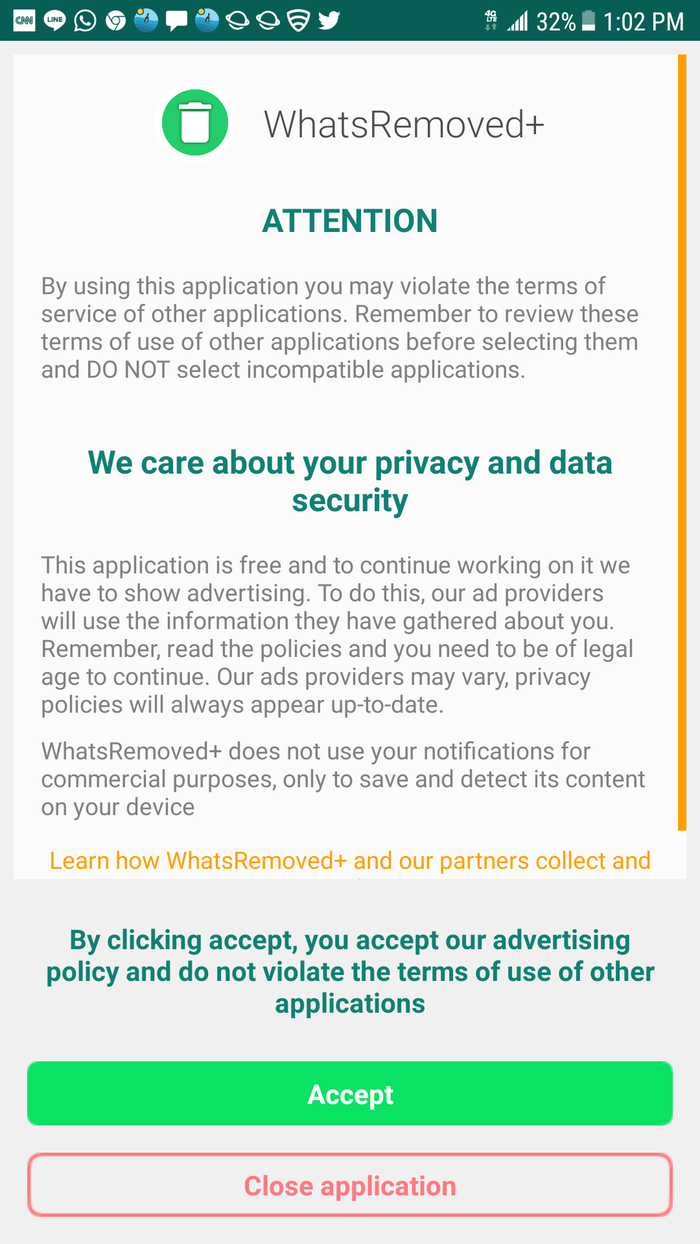
Jika sudah membuka aplikasi, klik Accept untuk melanjutkan proses peng-instalan.
3. Geser panel WhatsRemoved+ menjadi warna biru

Setelah aplikasi terbuka, geser panel menjadi warna biru untuk mengaktifkan aplikasi.
Hal ini agar aplikasi WhatsRemoved+ dapat mendeteksi Whatsapp atau WA di smartphone kalian.
4. Pilih manual mode
Baca juga: TERBARU, Segini Biaya Pembuatan Paspor per Maret 2022
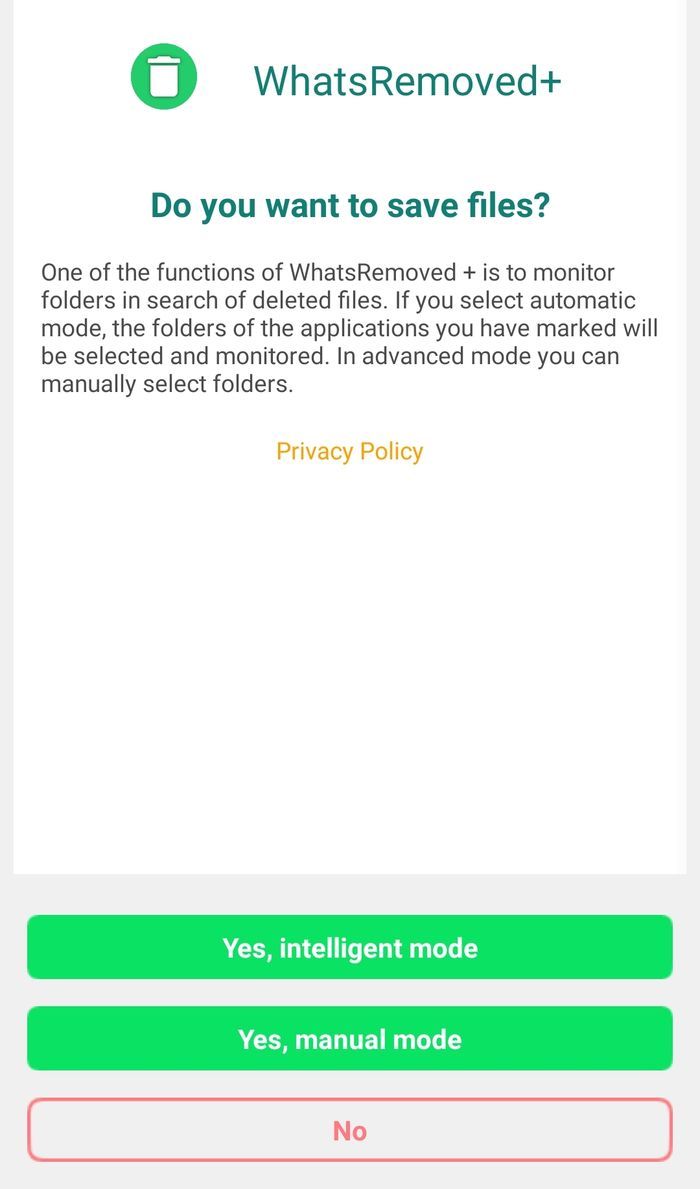
Pilih opsi manual mode dengan menekan kolom hijau kedua yang berada di bagian bawah layar.
5. Centang folder WhatsApp
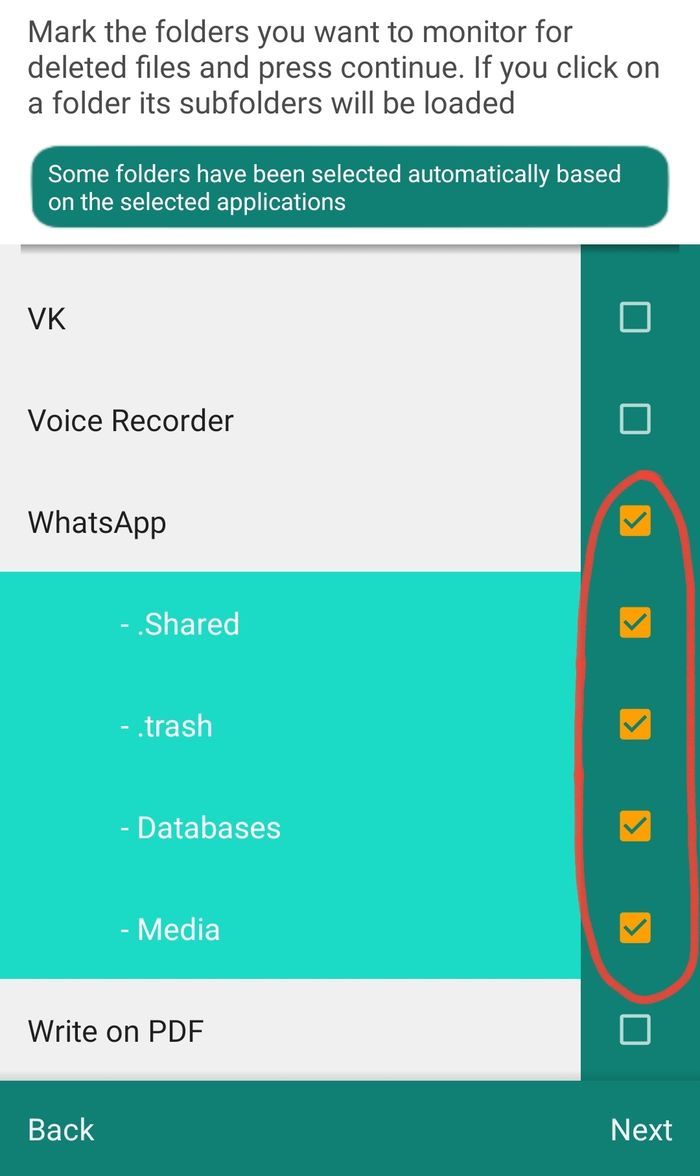
Setelah muncul tampilan seperti pada gambar, cari folder WhatsApp dengan melakukan scroll ke bawah.
Centang folder WhatsApp setelah menemukannya, lalu klik 'next'.
6. Atur Panel file, image, dan voice note menjadi enable
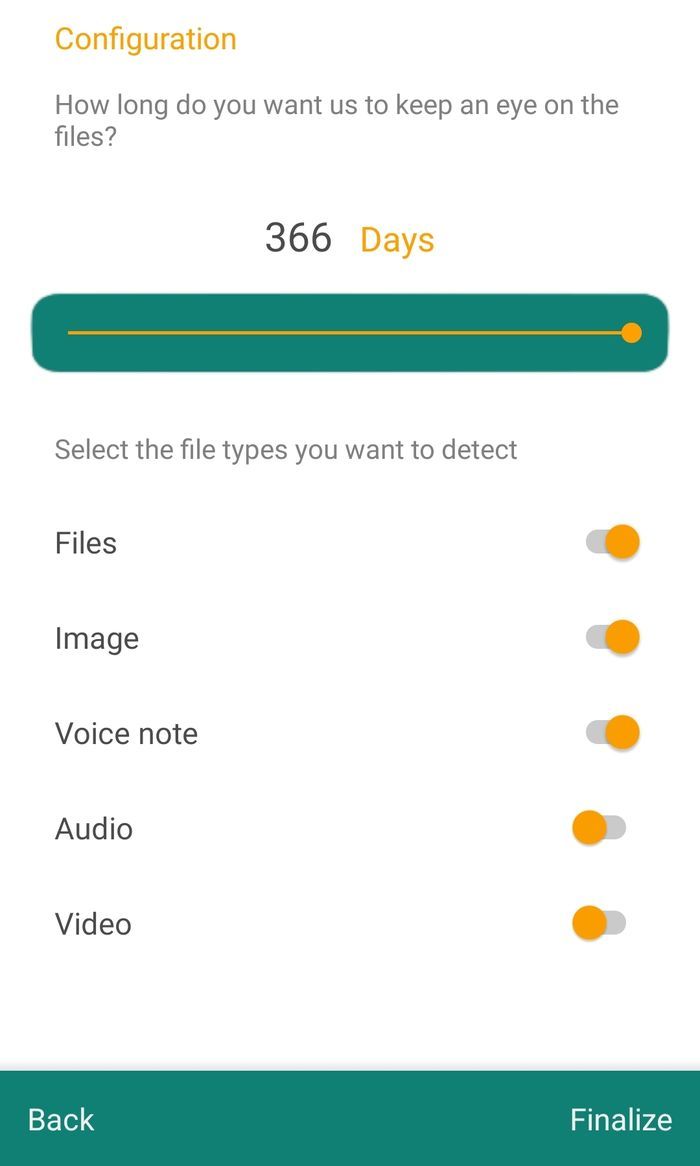
Setelah muncul tampilan dengan banyak panel, atur panel-panel tersebut, panel audio dan video geser menjadi disable.
Hal ini untuk membantu file apa saja yang bisa kamu lihat setelah dihapus.
Setelah selesai klik Finalize yang ada di pojok kanan bawah layar.
Nah, semua proses ini perlu untuk menghilangkan hasrat 'kepo' kalian akan pesan WA yang terhapus.
3 Cara Membaca Pesan WhatsApp Tanpa Tampil Online, Gampang Banget
jika kamu ingin membalas pesan WhatsApp seseorang namun takut ketahuan sedang online, ada cara yang bagus ni buat kamu.
Ada beberapa cara yang dapat kamu gunakan untuk membaca pesan Whatsapp tanpa tampil online.
Saat Anda menerima pesan di WhatsApp, hal yang biasa dilakukan adalah membacanya.
Jika Anda ingin membaca pesan tanpa online di WhatsApp, ada 3 cara yang dapat di lakukan
1. Aktifkan Widget WhatsApp
Buka kunci ponsel cerdas dan buka layar utama - tempat kami biasanya mengaktifkan widget seperti ramalan cuaca. Hal terbaik untuk dilakukan adalah menggeser jari Anda ke samping untuk berada di halaman yang benar-benar bersih dari ikon.
Sekarang kita tekan lama di layar. Dengan cara ini kita akan melihat konfigurasi dan opsi penyesuaian yang berbeda.
Kami tertarik pada salah satu yang mengatakan 'Widget'. Klik di atasnya dan masuk.
Bergantung pada aplikasi dan program yang Anda miliki di ponsel, Anda akan melihat lebih banyak atau lebih sedikit halaman Widget. Karena biasanya diurutkan menurut abjad, yang terbaik adalah pergi ke yang terakhir, sampai Anda melihat WhatsApp.
Sekarang kita akan melihat beberapa widget dan ikon di dalamnya. Yang kami lihat disebut WhatsApp dan biasanya menempati ruang 4x2 menurut Android.
Tahan dan seret ke halaman kosong, karena tidak seperti ikon aplikasi yang menempati satu kotak, widget ini menempati 4 kotak dengan lebar 2 kotak.
Dan itu saja. Kami sudah mengaktifkan widget WhatsApp dan dengan itu trik kami.
Apa yang akan terjadi ketika Anda menerima pesan? Anda akan melihat bahwa layar widget akan menampilkan nama kontak dan seluruh pesan. Bahkan, jika kita menerima beberapa pesan dari kontak yang berbeda, semuanya akan muncul dan kita hanya perlu menggulir. Keuntungannya adalah dengan cara ini kita tidak perlu masuk ke WhatsApp untuk membacanya seperti yang kita lakukan melalui widget, dan karena itu tidak akan muncul di aplikasi baik kita telah membacanya maupun kita sedang online.
2. Membalas dari notifikasi
Cara serupa lainnya adalah dengan mengaktifkan notifikasi di ponsel Anda untuk aplikasi WhatsApp secara khusus. Untuk melakukan ini:
Buka Pengaturan di ponsel Anda. Cari ikon roda gigi di menu dengan menggesek ke bawah dari atas layar, atau langsung di desktop.
Gulir ke bawah daftar hingga Anda menemukan bagian Notifikasi.
Dalam ini cari opsi Semua aplikasi
Cari WhatsApp di daftar aplikasi dan periksa apakah semua notifikasi diaktifkan.
Saat Anda menerima pesan WhatsApp, Anda akan melihatnya tercermin di layar ponsel dan Anda dapat membacanya baik dari pusat notifikasi atau dari layar kunci ponsel. Dan Anda juga dapat menjawabnya dari sana, yang berarti Anda tidak perlu masuk ke aplikasi untuk membaca dan/atau menjawabnya, dan karena itu Anda tidak akan muncul secara online.
3. Aktifkan Jendela Popup
WhatsApp memiliki beberapa fungsi untuk memberi tahu pengguna bahwa mereka telah menerima pesan baru. Dan salah satunya adalah jendela pop-up.
Itu muncul di tengah layar ponsel saat diaktifkan dan Anda menerima pesan. Jendela ini dapat muncul saat ponsel dalam keadaan hidup, mati, dan bahkan pada layar kunci.
Tetapi yang terbaik adalah penyesuaiannya, karena dapat diaktifkan untuk semua kontak dengan masuk ke Pengaturan > Pemberitahuan > Jendela pop-up, atau hanya untuk mereka yang ingin kita lihat tanpa mengaktifkan konfirmasi, atau dikenal sebagai pemberitahuan khusus.
Ingat, metode ini hanya untuk smartphone dengan Android versi 9 atau lebih lama
Buka jendela obrolan dari kontak yang akan Anda aktifkan jendela pop-upnya.
Klik menu setting (tiga titik vertikal) dan pilih view contact, atau langsung klik foto di atas.
Anda akan melihat opsi yang disebut Notifikasi Kustom, klik untuk mengaktifkannya dan pilih notifikasi pop-up. Dengan ini, kontak khusus ini akan menunjukkan kepada Anda pesan yang Anda pilih, dan Anda akan dapat membacanya tanpa konfirmasi.















